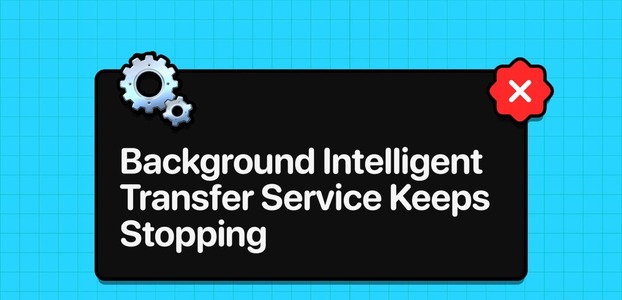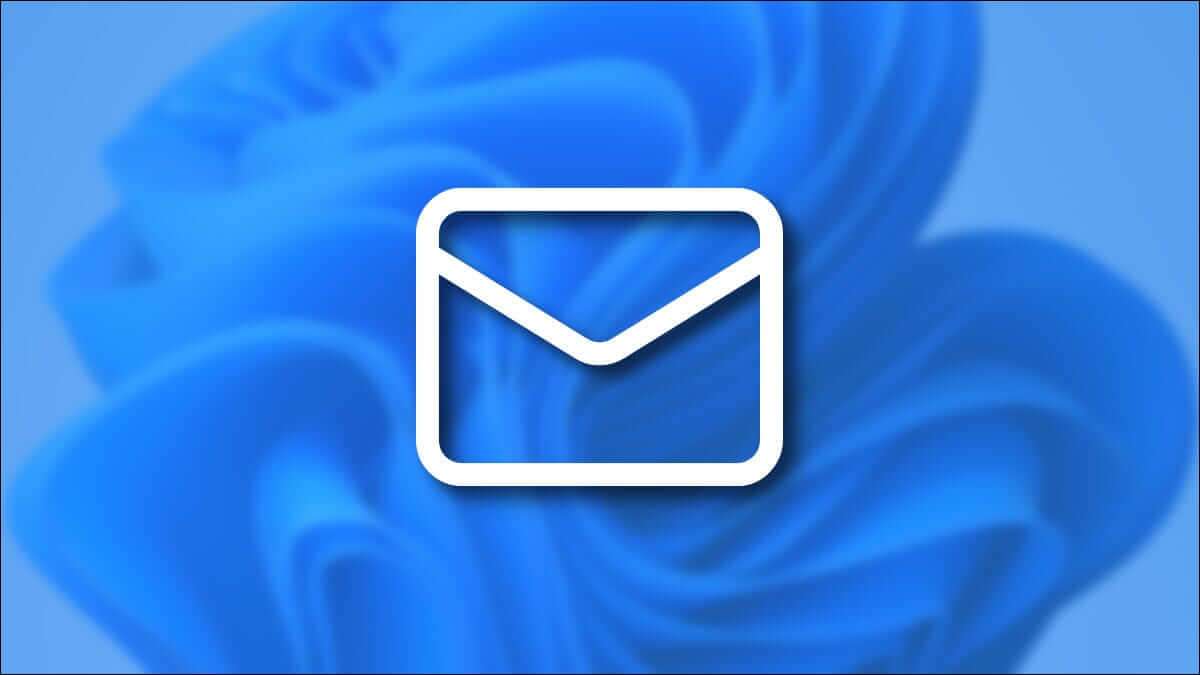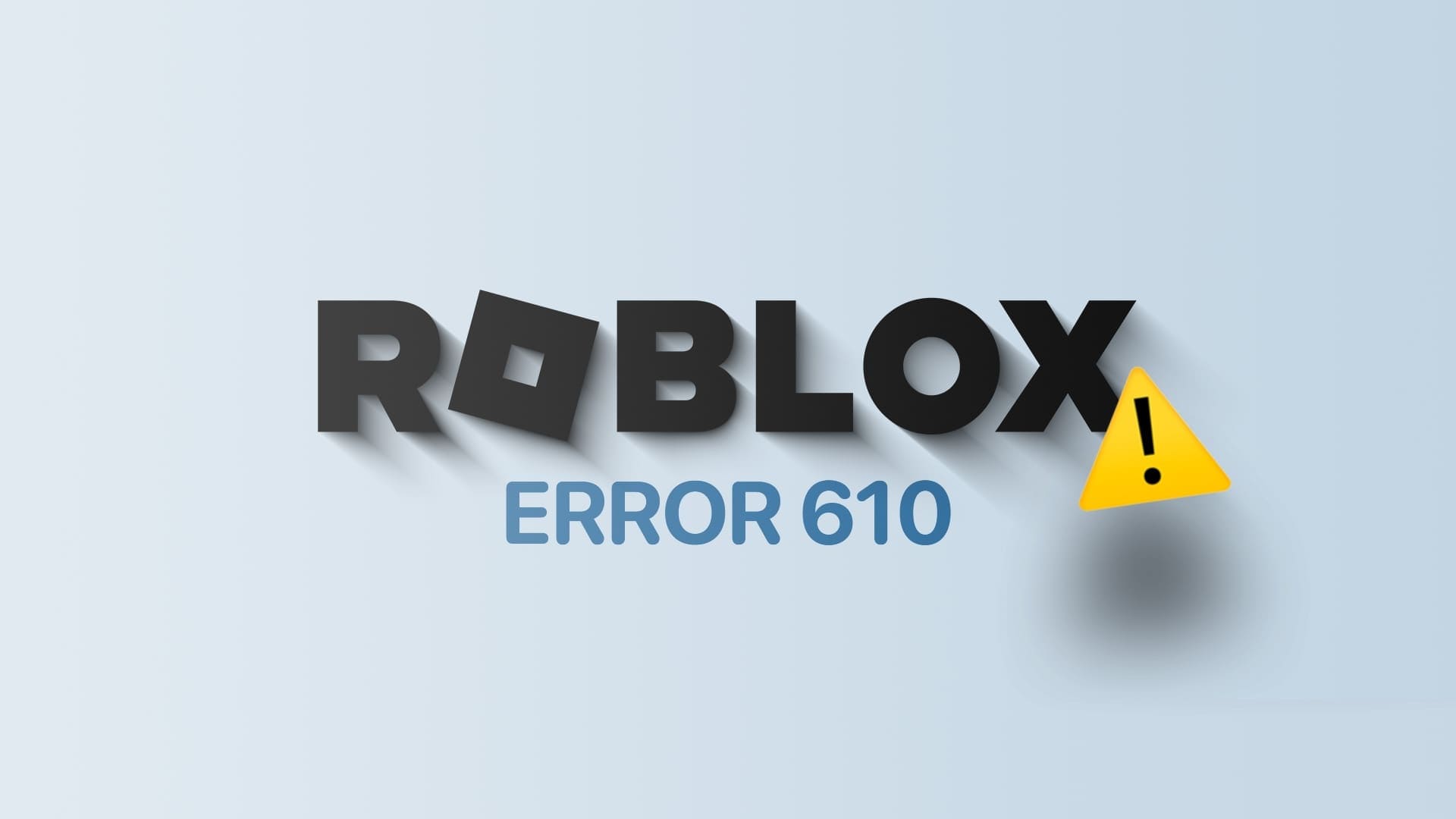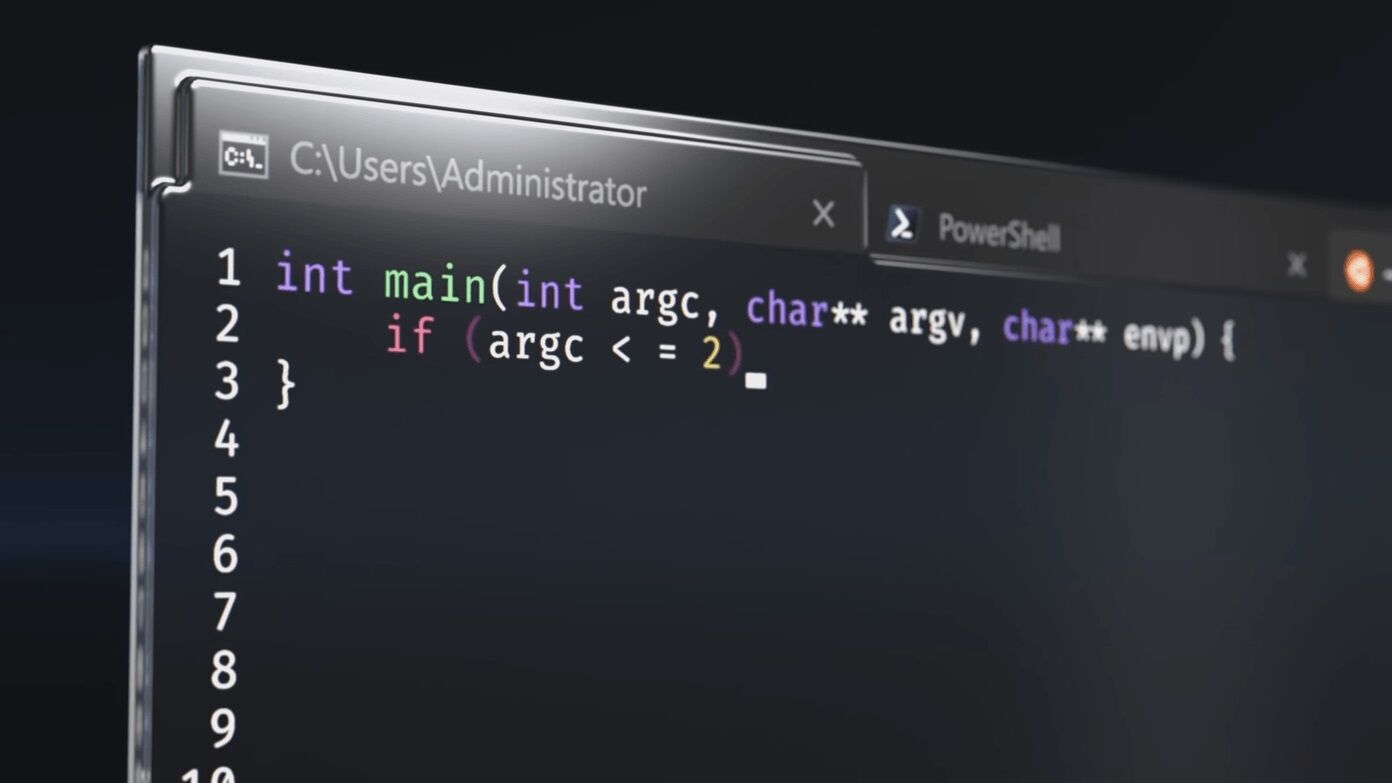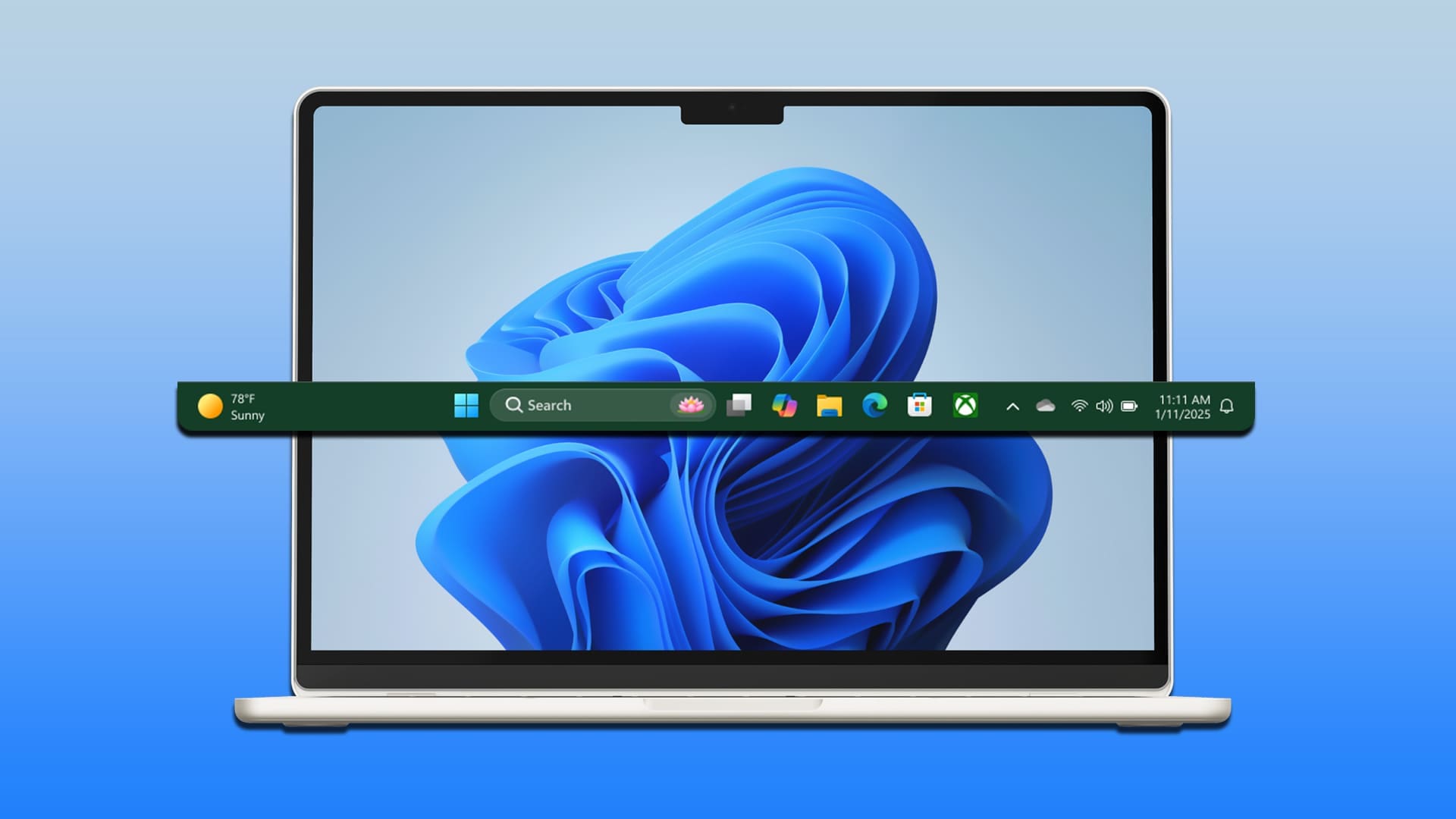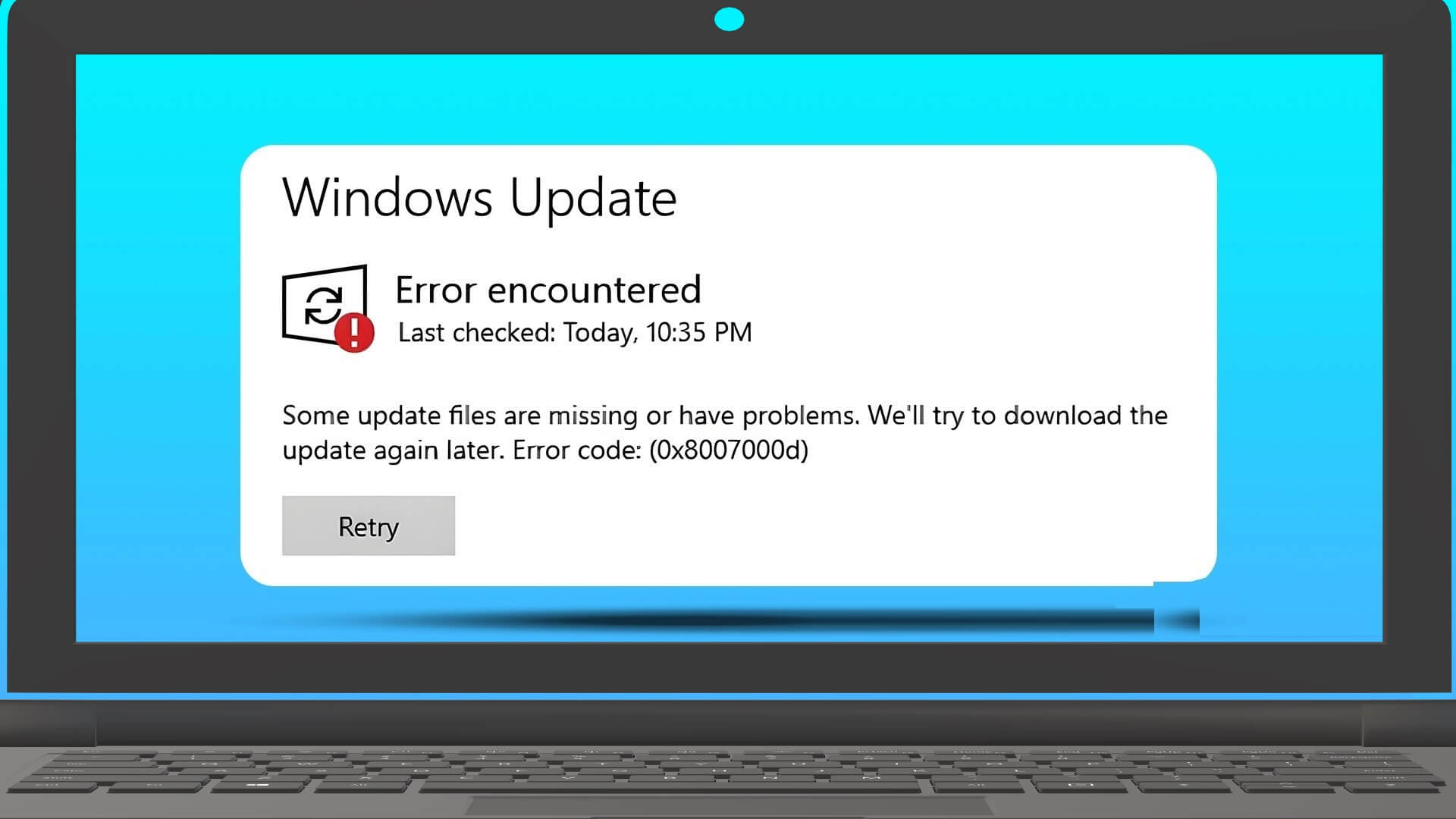يوفر Personal Vault “المخزن الشخصي”مجلدًا آمنًا ومنطقة محمية داخل OneDrive ، حيث يمكنك حفظ الملفات المهمة. تقوم بذلك خاصية المصادقة الثنائية 2FA بالإضافة إلى جميع تدابير الأمان التي نفذتها Microsoft لحماية OneDrive. لكن كل هذا الأمان يبقى عديم الفائدة إذا لم تتمكن حتى من عرض مجلد المخزن الشخصي، وهو ما يحدث مع بعض مستخدمي Windows.
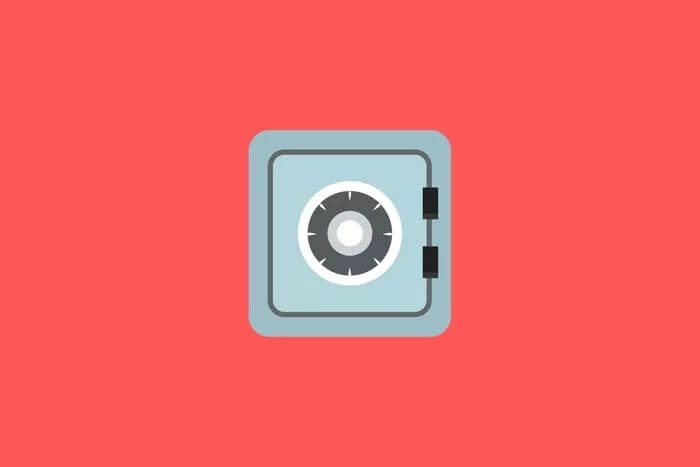
قد تكون بياناتك والملفات التي قمت بتخزينها داخل المخزن الشخصي آمنة. ومع ذلك ، فإن اختصار المجلد الذي يفتحه أو يلغي قفله في OneDrive مفقود. في Windows ، تعرف أنه اختصار لمجلد إذا كان يحتوي على سهم منحني على الرمز.
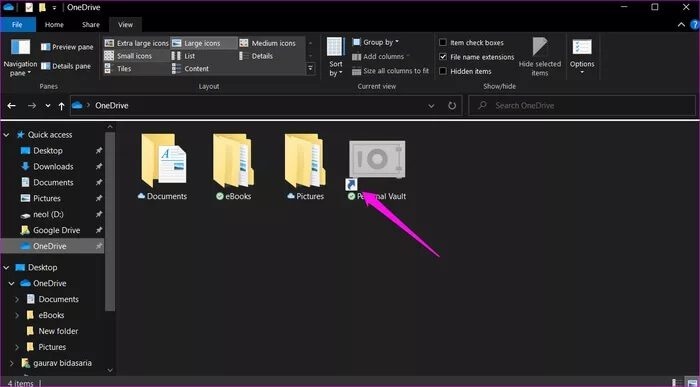
هذا لأنه مربوط إلى منطقة مشفرة على محرك الأقراص الخاص بك. الآن ، دعنا نفهم سبب حدوث ذلك وكيف يمكننا استعادة الاختصار إلى مجلد المخزن الشخصي والوصول إلى الملفات المخزنة بداخله.
1. الوصول من جهاز آخر
يعمل OneDrive على سطح المكتب والجوال والويب. وكذلك الحال بالنسبة للمخزن الشخصي. إذا لم تتمكن من الوصول إليه على جهاز واحد ، فقد يكون الحل السريع هو الوصول إليه على جهاز آخر. افتح OneDrive على هاتفك للوصول إلى المخزن الشخصي هناك بسرعة.
2. إمكانية الوصول إليها من مجلد OneDrive فقط
الطريقة الوحيدة للوصول إلى مجلد المخزن الشخصي هي من داخل مجلد OneDrive. لأسباب أمنية ، لا يمكن الوصول إلى مجلد المخزن الشخصي أو حتى رؤيته في الشريط الجانبي الأيسر من File Explorer. يمكنك الوصول إلى OneDrive والمجلدات الأخرى الموجودة بداخله ولكن ليس المخزن الشخصي.
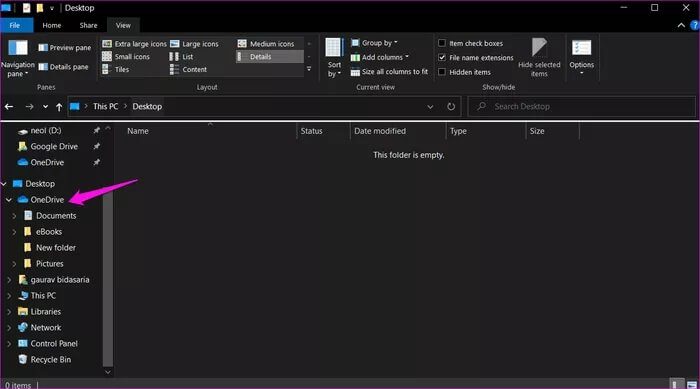
لن يظهر مجلد المخزن الشخصي ومحتوياته أيضًا في أي عمليات بحث تجريها في File Explorer أو Windows Search أو أي تطبيق آخر.
3. القيام بإعداد المخزن الشخصي مرة أخرى
هل قمت بتعطيل المخزن الشخصي عن طريق الخطأ ، أو ربما قام شخص آخر لديه حق الوصول إلى حساب Microsoft الخاص بك أو جهاز كمبيوتر يعمل بنظام Windows؟ في هذه الحالة ، سيتعين عليك إعداد المخزن الشخصي مرة أخرى.
ومع ذلك ، إذا لم يكن الأمر كذلك، فلا يزال من الجيد إعداد مجلد المخزن الشخصي من البداية أو تعطيل / تمكين الميزة لاستكشاف خطأ اختصار مجلد المخزن الشخصي المفقود. انقل جميع الملفات / المجلدات الموجودة داخل المخزن الشخصي إلى OneDrive أو محرك أقراص محلي. مرة أخرى ، كما هو مذكور في النقطة أعلاه ، يمكنك الوصول إلى الملفات المخزنة في المخزن الشخصي باستخدام جهاز مختلف مثل هاتفك الذكي لنقل البيانات إلى مكان آخر.
4. نقل حافظة المخزن الشخصي
لا يمكنك حذف أو اختصار مجلد المخزن الشخصي. لكن يمكنك نقله داخل OneDrive. هل قمت أنت أو أي شخص آخر بنقل مجلد المخزن الشخصي إلى مجلد آخر عن طريق الخطأ؟
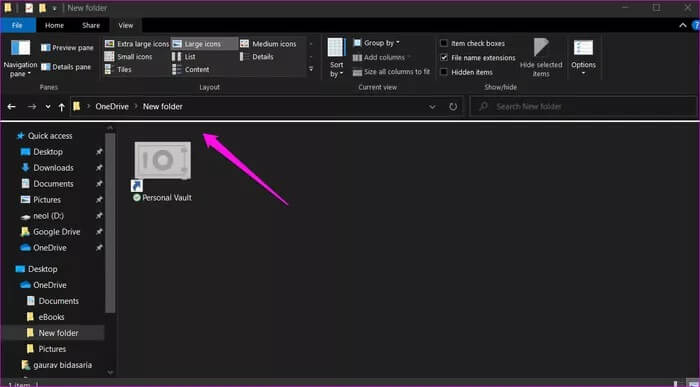
لاحظنا سابقًا أنه لا يمكنك البحث عن المخزن الشخصي لأنه غير مفهرس ، لذلك سيتعين عليك التحقق من كل مجلد من المجلدات يدويًا على حدى. بمجرد العثور عليه، قم بقص (Ctrl + X) والصق (Ctrl + V) في مجلد OneDrive الرئيسي.
5. تشغيل SFC و DISM
سيبحث فحص SFC أو System File Checker عن ملفات النظام التالفة أو المفقودة ويقوم بإصلاحها. قد يتسبب ملف النظام الأساسي الضروري لوظيفة المخزن الشخصي في حدوث هذه المشكلة.
يتم استخدام الأمر DISM أو Deployment Image Servicing and Management لخدمة صورة Windows ويمكن أيضًا استخدامه عندما يفشل أمر SFC أعلاه في تشغيل ملف تالف أو إصلاحه.
الخطوة 1: اضغط على مفتاح Windows + S لفتح Windows Search وابحث عن موجه الأوامر. انقر فوق “تشغيل كمسؤول” لفتح CMD (موجه الأوامر) بحقوق المسؤول.
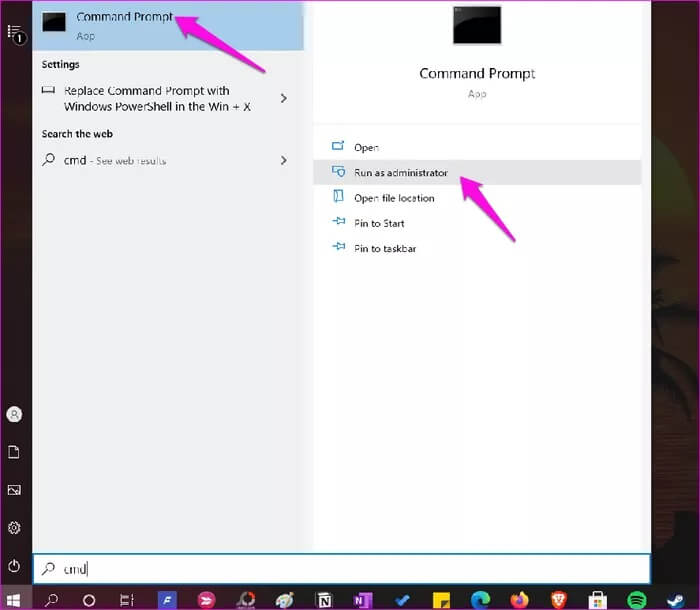
الخطوة 2: أعط الأوامر التالية ، واحدًا تلو الآخر ، وانتظر حتى ينتهي الأمر الأول قبل إعطاء الأمر التالي.
DISM.exe /Online /Cleanup-image /Restorehealth
sfc /scannow
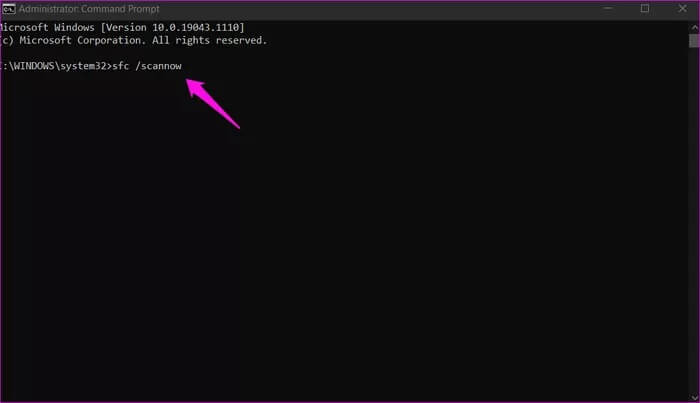
تحقق مرة أخرى إذا كان بإمكانك عرض مجلد المخزن الشخصي في OneDrive.
6. إصلاح تطبيق ONEDRIVE
لن تؤدي إعادة تعيين تطبيق OneDrive إلى فقد أي بيانات. إذا قمت بكل ما سبق ولا تزال غير قادر على عرض مجلد المخزن الشخصي داخل OneDrive ، فقد تساعدك إعادة تعيين التطبيق على ذلك. لاحظ أن OneDrive سيعيد مزامنة جميع الملفات مرة أخرى ، الأمر الذي قد يستغرق بعض الوقت بناءً على كمية البيانات التي قمت بتخزينها وسرعة اتصالك بالإنترنت.
الخطوة 1: اضغط على مفتاح Windows + R لفتح موجه التشغيل واكتب الأمر أدناه.
%localappdata%\Microsoft\OneDrive\onedrive.exe /reset
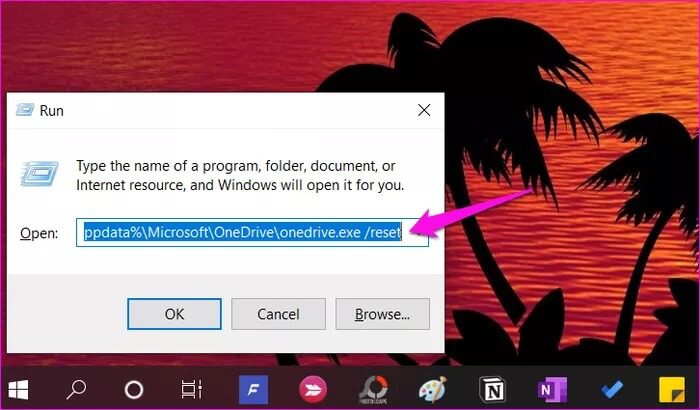
7. إعادة تثبيت تطبيق ONEDRIVE
نوصي بإعادة تثبيت نظيف للتأكد من إزالة أي ملفات تالفة وبقايا من النظام. خلاف ذلك ، قد تستمر في مواجهة نفس الخطأ بعد إعادة التثبيت أيضًا.
لذلك ، استخدم Revo Uninstaller ، مما يساعد على إلغاء التثبيت الصعب لإزالة التطبيقات والعثور على جميع الملفات المتبقية وحذفها ، بما في ذلك إدخالات التسجيل.
قم بتنزيل أحدث إصدار من OneDrive وقم بتثبيته.
احتفظ بها بشكل شخصي
يعد استخدام OneDrive مفيدًا جدًا لمستخدمي Microsoft 365. هذه هي المشاكل العرضية التي قد تواجهها أثناء استخدام أي تطبيق تخزين سحابي. وهي قابلة للإصلاح بسهولة. يجب فقط أن تتحلى بالصبر مع تجربة بضع خطوات مختلفة لاستكشاف الأخطاء وإصلاحها حتى يتم حل المشكلة. أخبرنا إذا وجدت طريقة أخرى لإصلاح المشكلة في قسم التعليقات أدناه.